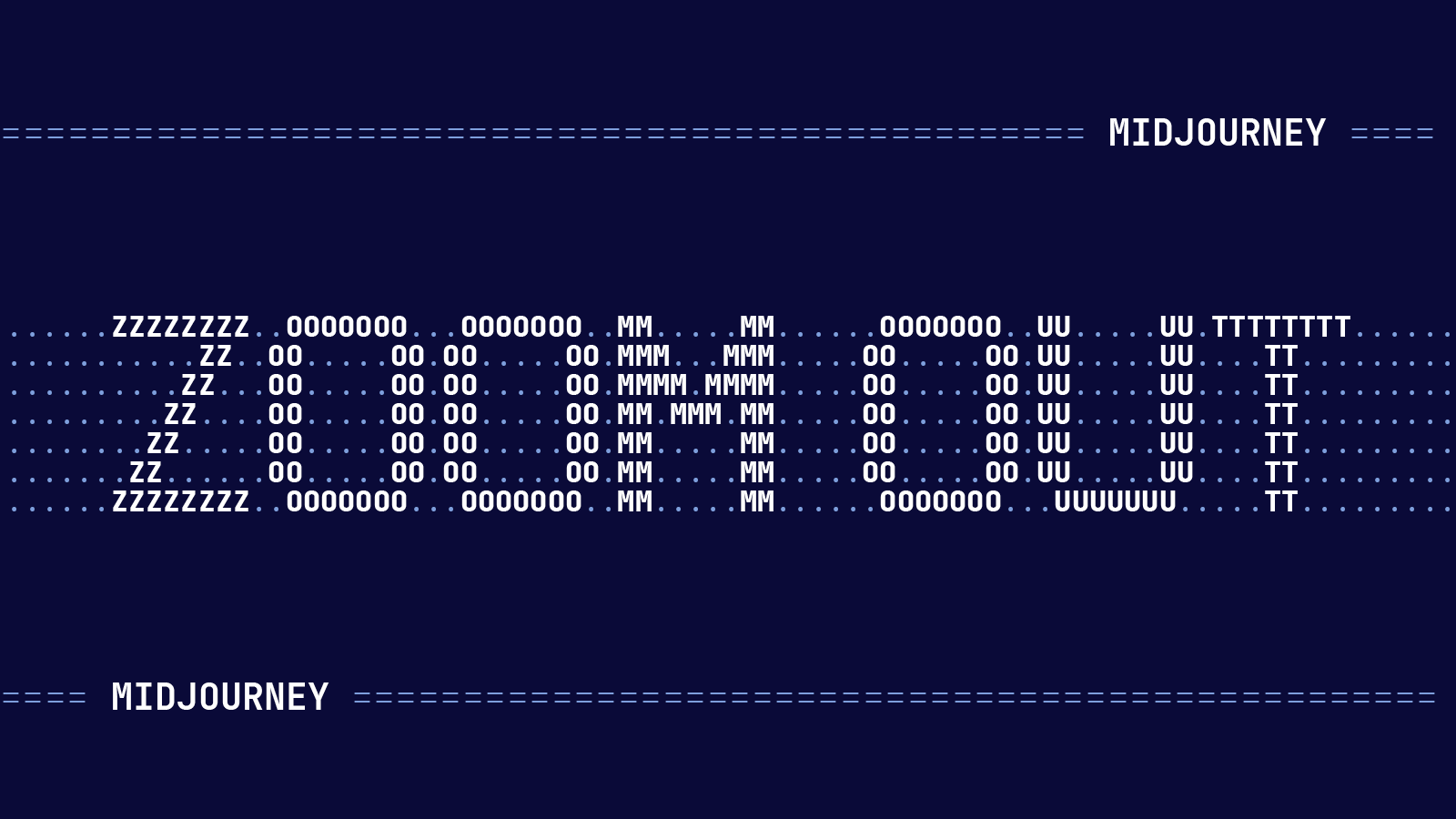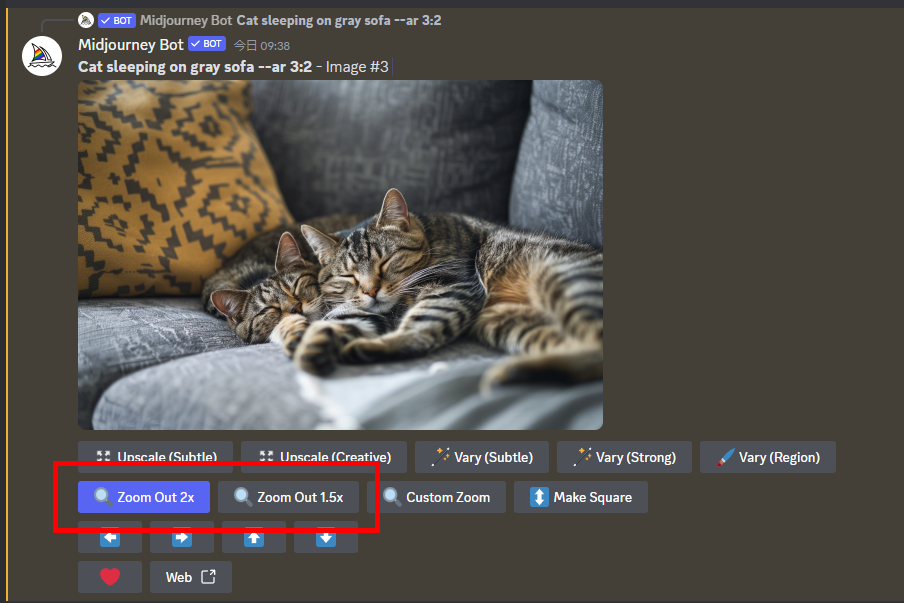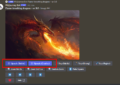この記事では、Midjourneyで生成した画像をズームアウトできるZoomOut機能について詳しく解説します。
この記事を読むことで、生成した元画像を変更することなく被写体のサイズを変更することができるようになります。
Zoom Out
MidjourneyのZoom Outを使用すると、元画像を変更することなく生成した画像をズームアウトすることができます。

元画像

2倍にズームアウト
Zoom Outの使い方
1.5X, 2X ズームアウト
1. ズームアウトしたい画像をスケールアップする
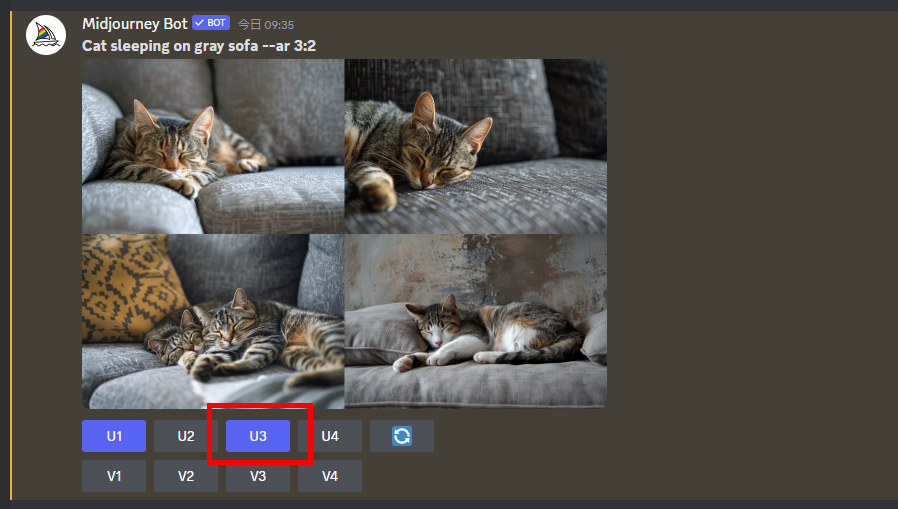
2. [Zoom Out 2x]または[Zoom Out 1.5X]ボタンを押す
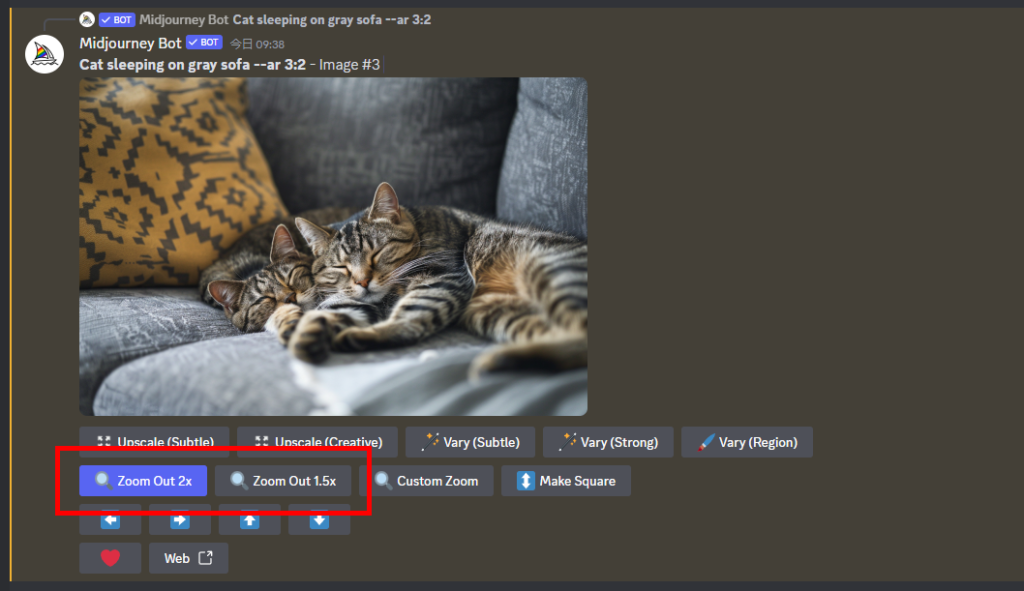
3. ズームアウトした画像が生成される
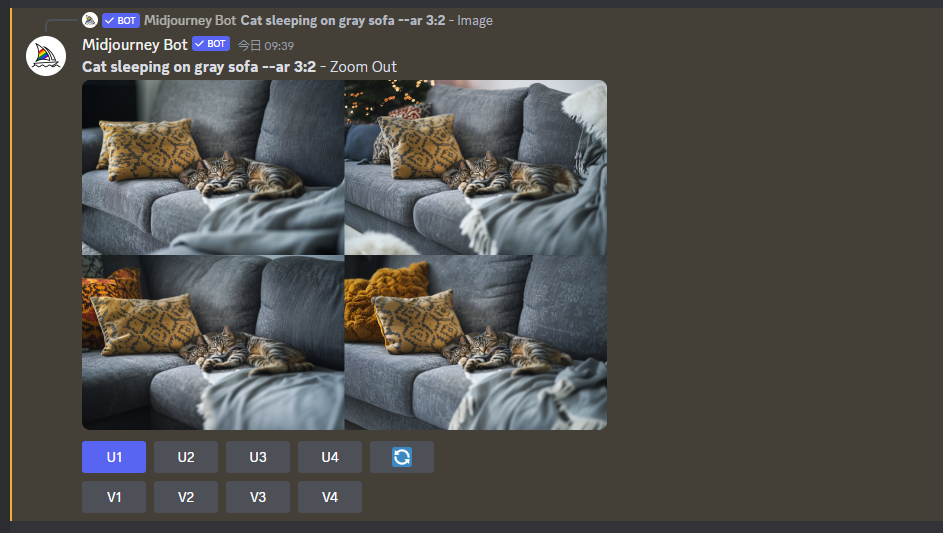
カスタムズームアウト
カスタムズームアウトを使用することで任意の倍率でズームアウトすることも可能です。
1. アップスケールした画像の[Custom Zoom]ボタンを押す
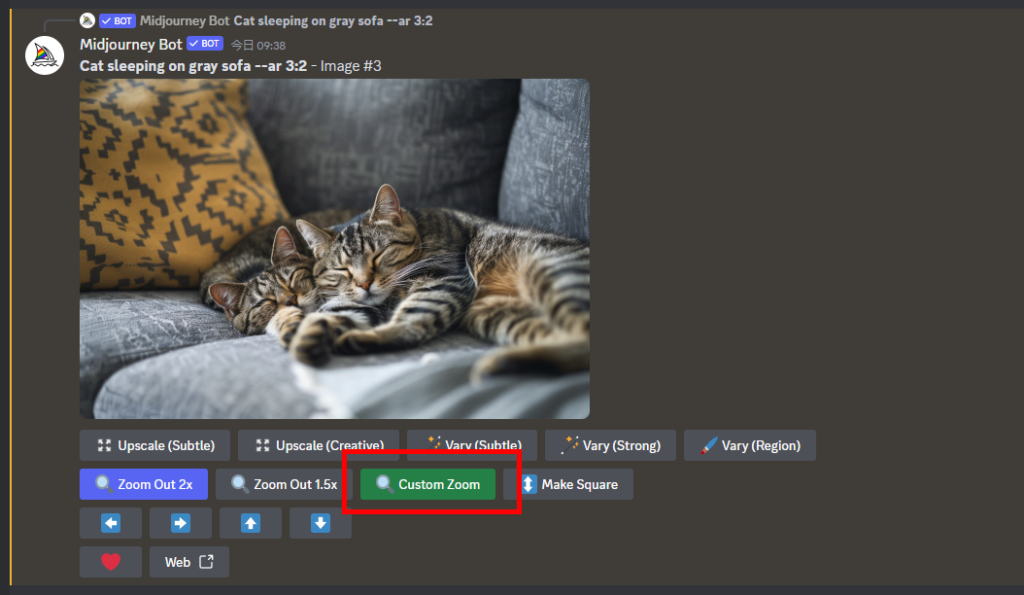
2. 倍率を指定し[送信]を押す
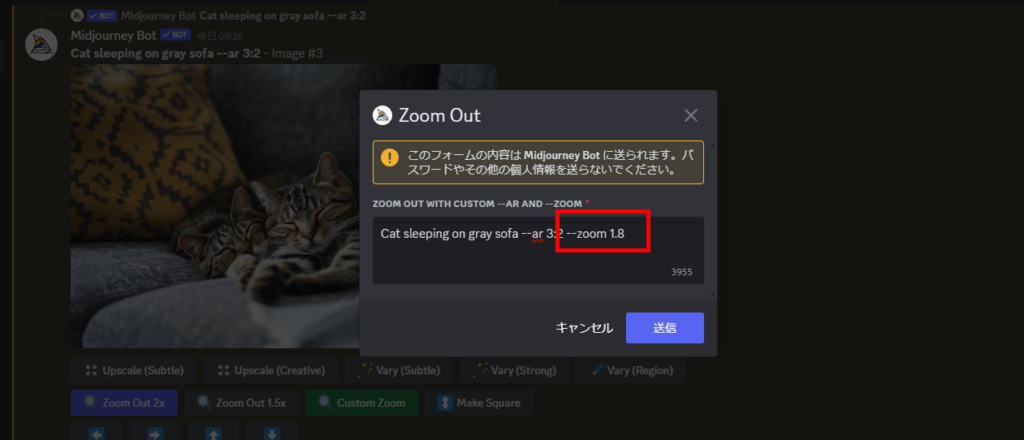
3. 指定した倍率にズームアウトした画像が生成される
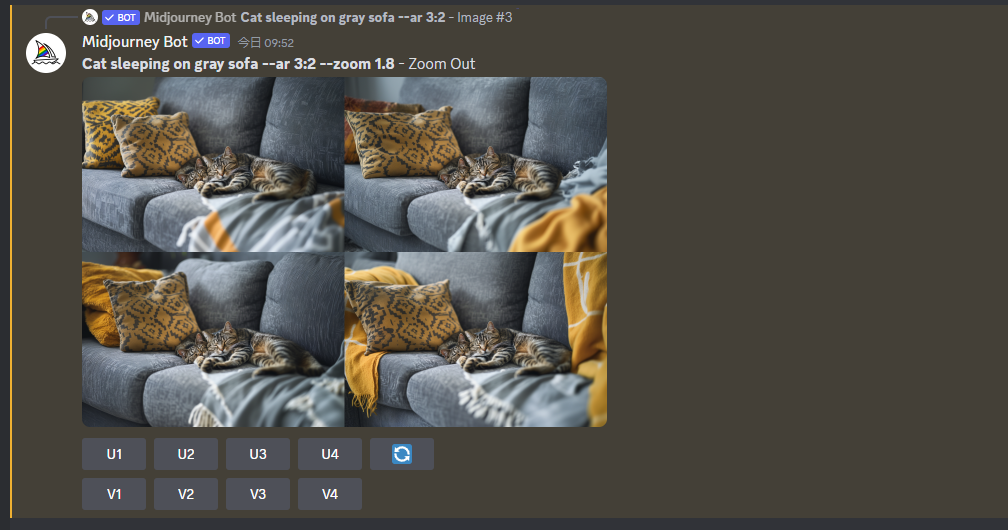
カスタムズームの倍率は 1 ~ 2 の間で指定可能です。
再ズームアウトも可能
ズームアウトした画像をさらにズームアウトすることも可能です。

元画像

2倍にズームアウト

4倍にズームアウト

8倍にズームアウト
Make Squareを使用したズームアウト
Make Square機能は生成した画像のアスペクト比を1:1に変更する機能で、この機能を使用すると縦長画像は横方向に、横長画像は縦方向にズームアウトすることが可能です。
横長画像に対し[Make Square]を使用すると、
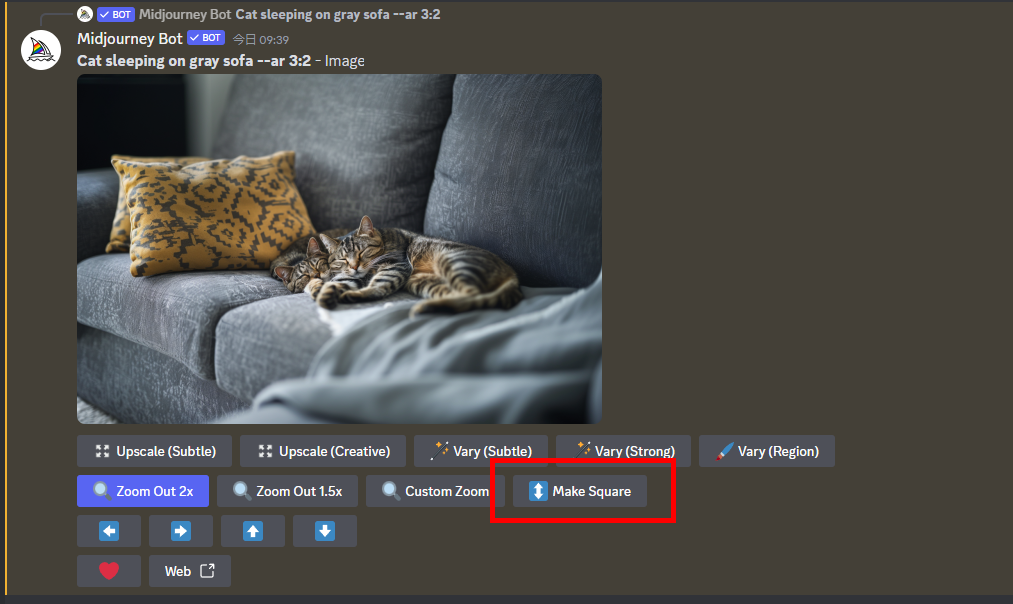
アスペクト比が1:1になり、縦方向にズームアウトした画像が生成される。
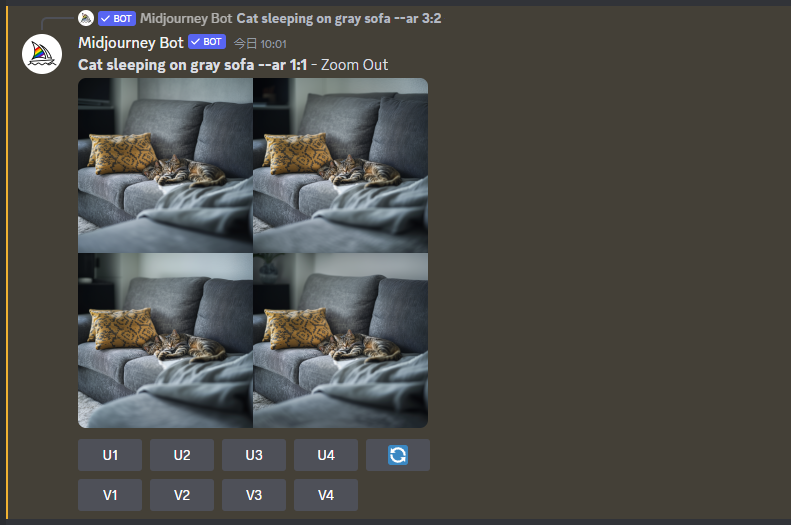
カスタムズーム機能の応用
カスタムズーム機能を使用することで、生成した画像のアスペクト比の変更や、プロンプトを変更しての再生成も可能です。
アスペクト比の変更
カスタムズーム機能を使用する際、–arパラメータを指定することで、
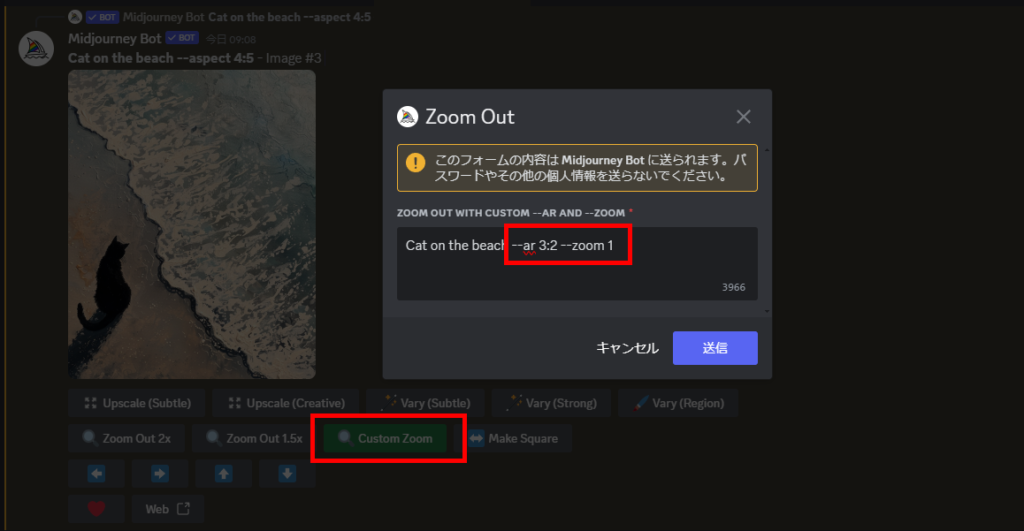
画像のアスペクト比を変更することが可能。
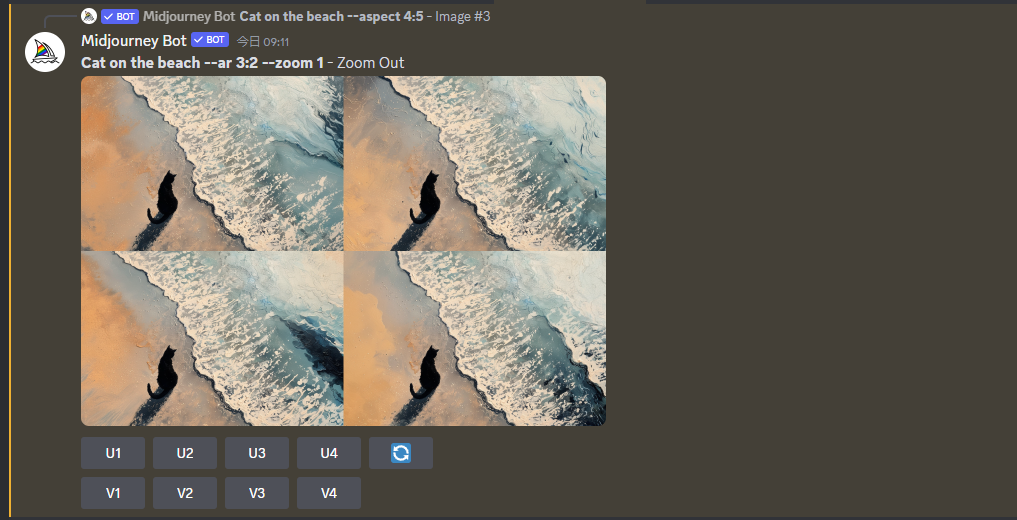
※–arパラメータについてはこちら
プロンプトの変更
カスタムズーム機能を使用する際プロンプトを変更することで、
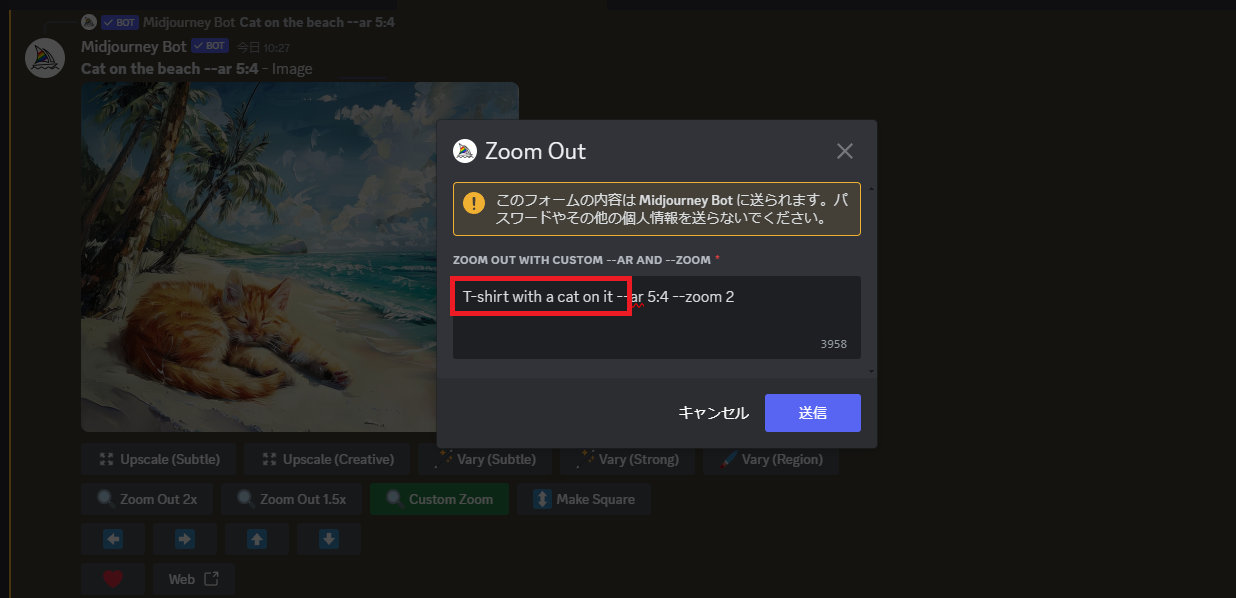
新しい画像を生成することが可能。
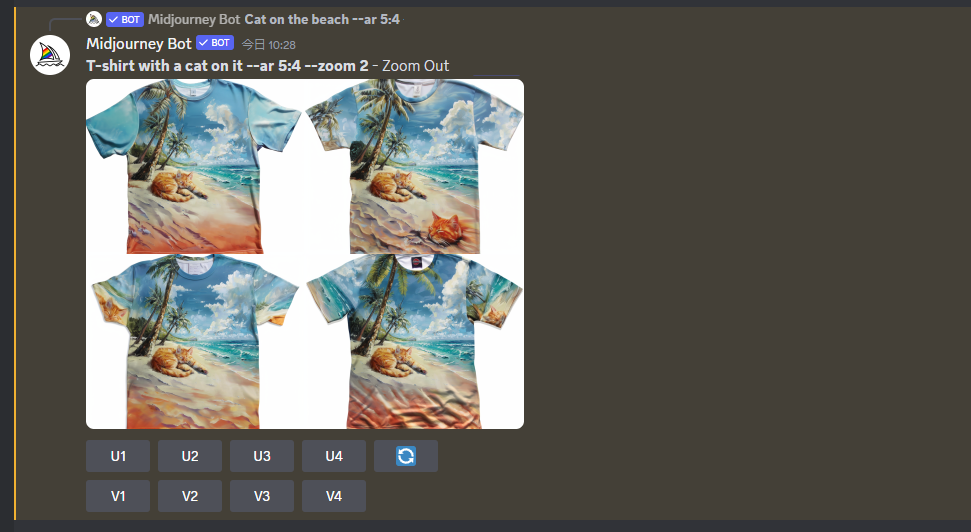
画像によっては変更したプロンプトが適用されないこともあります。
※絵やアニメのような画像の方が適用されやすいイメージです
公式ガイド